Q1:如何进行网关替换?
1、打开燕麦云并下载GATEWAY,定位打开存放下载文件的目录,找到下载好的GATEWAY文件并进行复制。
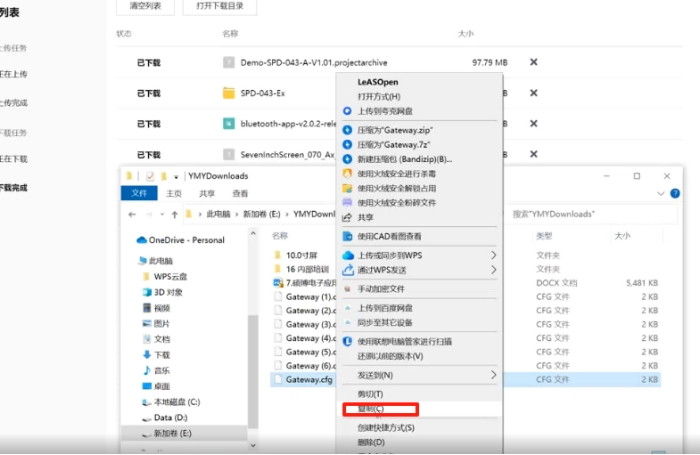
2、查看当前使用的网关版本,找到当前网关所在的文件夹,在该目录(C:\Program Files (x86)\CODESYS 3.5.xx.xx\GatewayPLC)下粘贴复制GATEWAY文件,并选择替换原有文件。
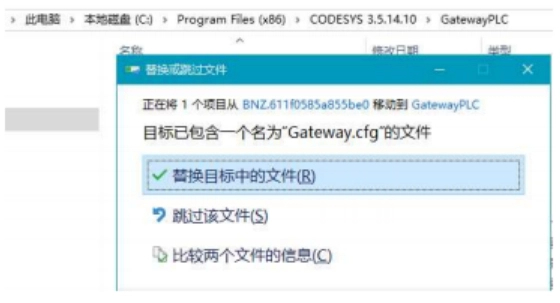
3、替换完成后,重启右下角GATEWAY网关或者电脑使更改生效。
4、更改完成后打开CODESYS的本地网关配置确认。
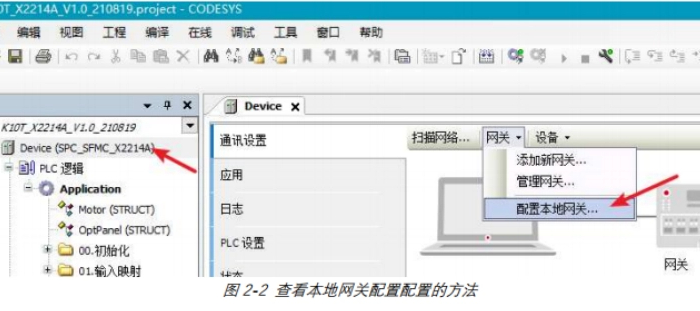
打开设备——通讯设置——网关——本地网关,出现这个界面,则说明覆盖成功。
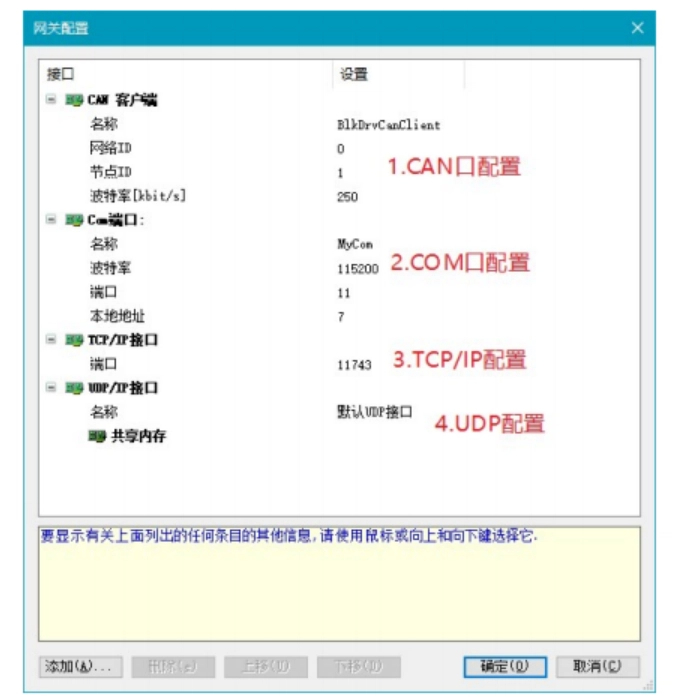
Q2:如何进行CAN联机?
1、联机工具展示,检查是否有CAN驱动、接线情况。CAN通讯需连接两根线,分别为CAN1H和CAN1L,通过PEAKCAN工具连接到电脑上。

2、通过PCAN—View检查是否有报文传输,如果能接收到显示屏发来的报文,说明总线运行正常。
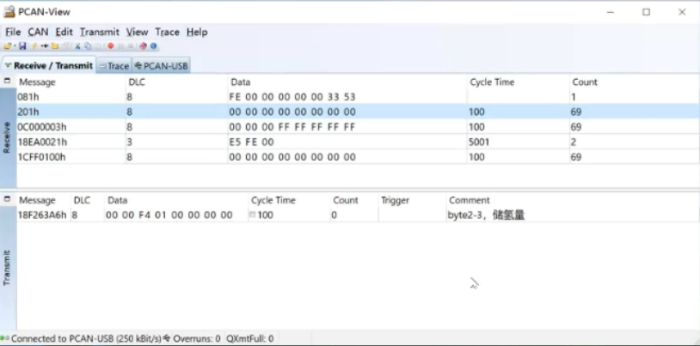
3、CODESYS联机操作
首先打开程序,在网络设备中扫描,然后找到对应型号(如显示屏070H)并双击连接。当两个指示灯都亮起时,表示已成功连接,最后下载程序并点击登录完成操作。
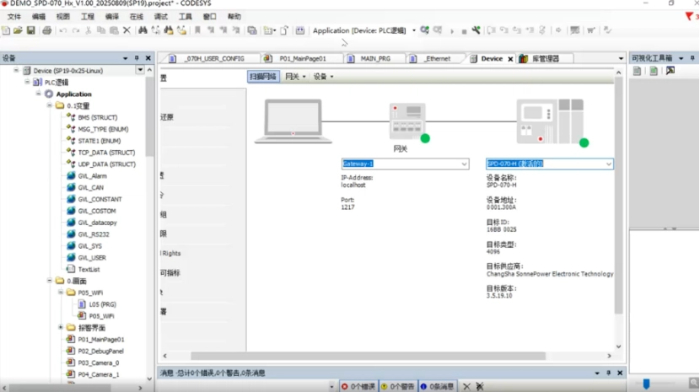
4、当设备无法搜索到时,可以使用PCAN量产工具进行问题诊断。 点击打开设备,将设备断电,再点击搜寻节点,并上电。
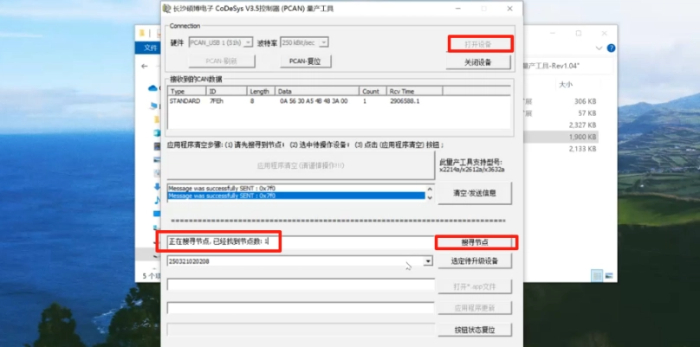
如果显示“已查到节点数:1”,则表示接线没有问题,此时应进一步排查“GATEWAY”问题。如果在搜寻后没有显示节点信息,则可能是接线存在问题。 需要检查“CAN1H”和“CAN1L”线是否接反,是否有终端电阻。总线上是否有多个节点,波特率是否一致。
Q3:如何进行RS232联机?
1、联机工具展示,检查是否有串口驱动、接线情况。
2、在设备管理器中找到端口(COM),点击属性,查看端口配置中的波特率是否为控制器默认的115200,并记住设备管理器的端口号,举例现端口号为6。
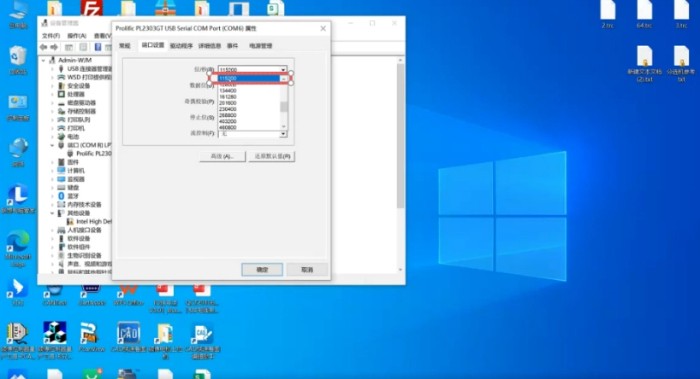
3、打开程序后,在“端口网关”设置中确认波特率设置为115200,网关端口号设置为6,与设备管理器端口号的配置保持一致。完成配置后,然后重启一下网关。
4、点击“扫描”,找到设备后进行程序下载,下载完成后界面会显示“停止”。下载完成后点击“启动”按钮,也可以通过“在线”菜单中的“启动”选项来完成设备连接。
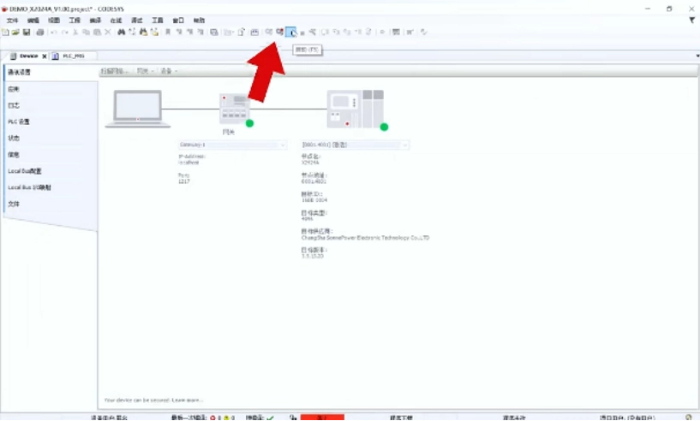
5、当设备无法搜索到时,可以使用RS232量产工具进行问题诊断。点击打开设备,将设备断电,再点击搜寻节点,并上电。
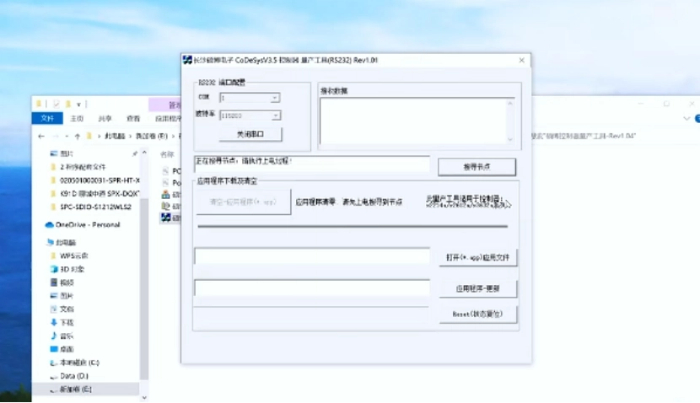
如果显示“已找到可下载节点”,则表示接线没有问题,此时应进一步排查程序里串口使能是否开启,或者“GATEWAY”问题。
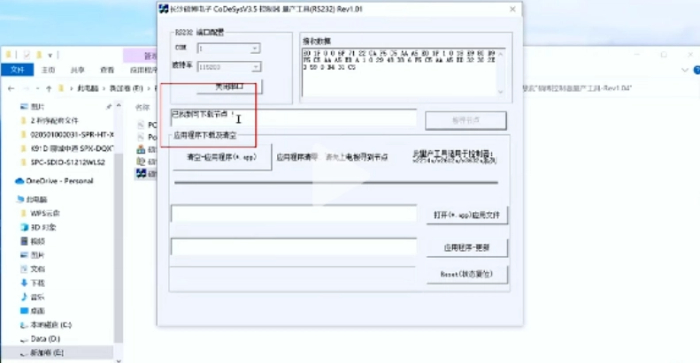
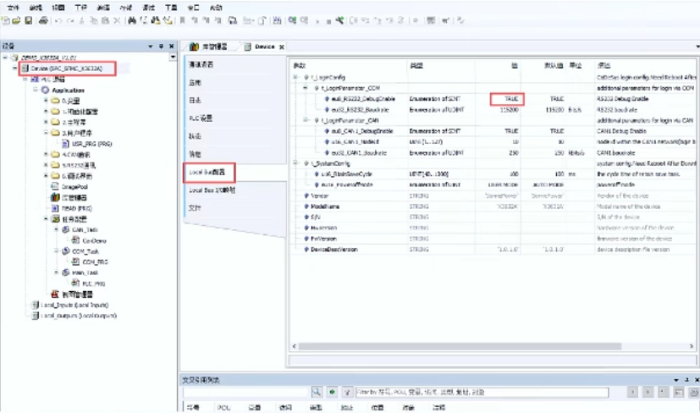
如果在搜寻后没有显示节点信息,则可能是接线存在问题。需要检查“RX”和“TX”线是否接反,尤其是DB9的pin5有没有接GND。

版权所有 http://sonnepower.com.cn/ (硕博电子)
转载请注明出处